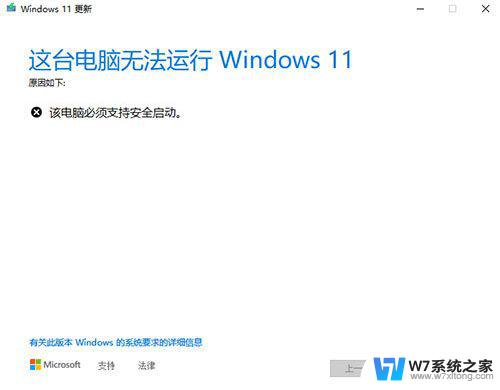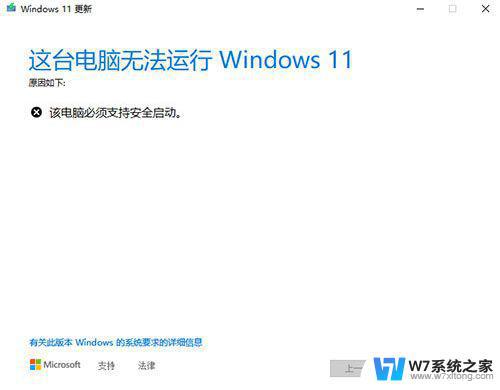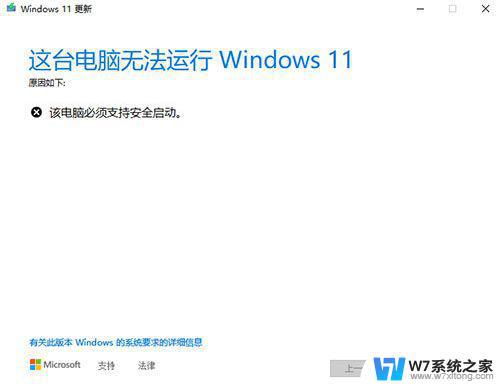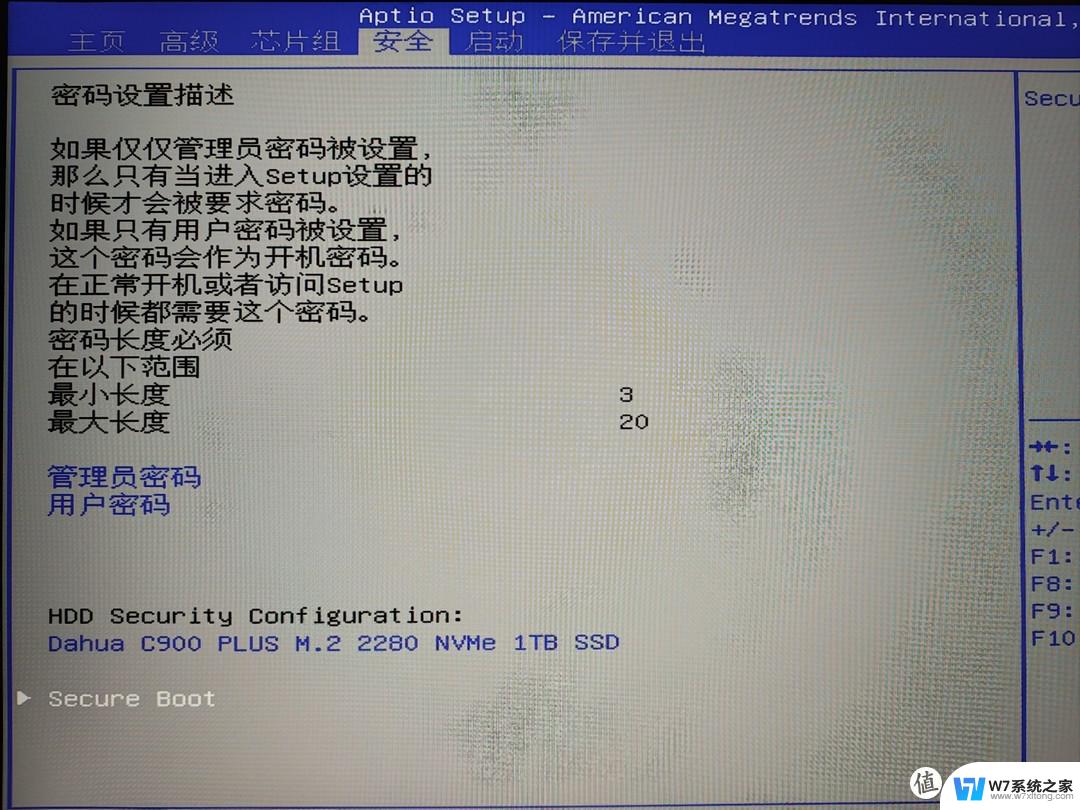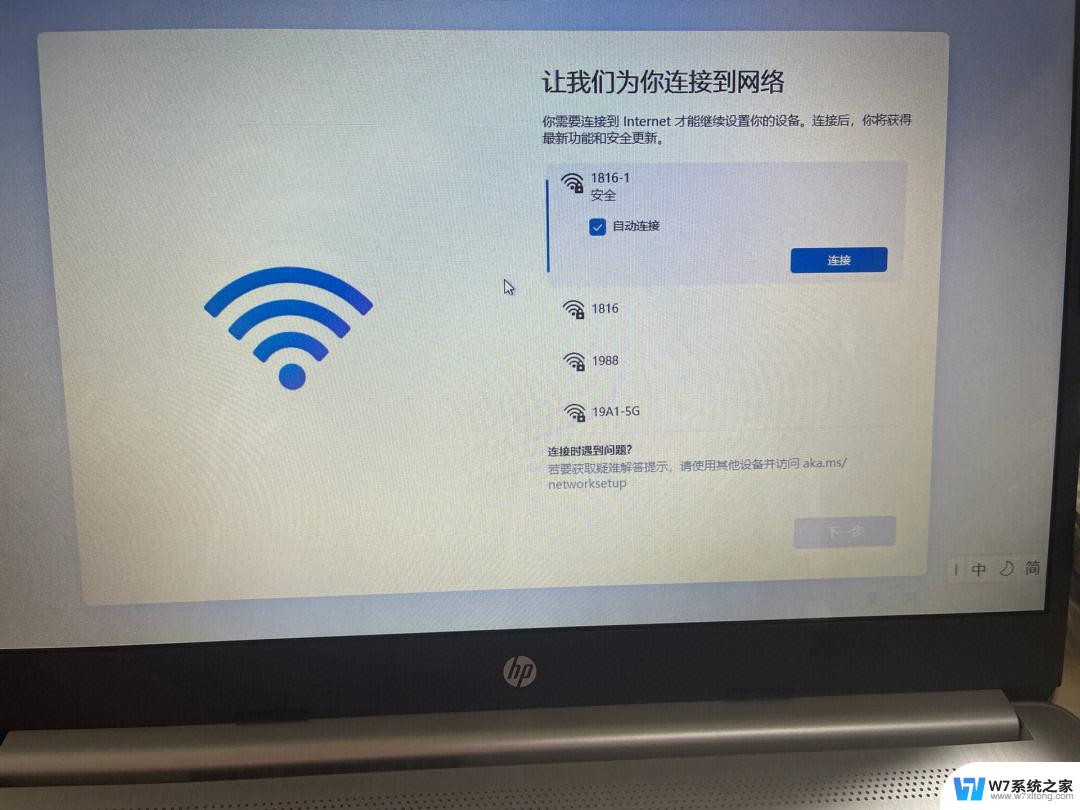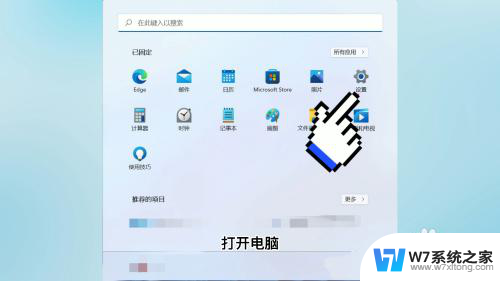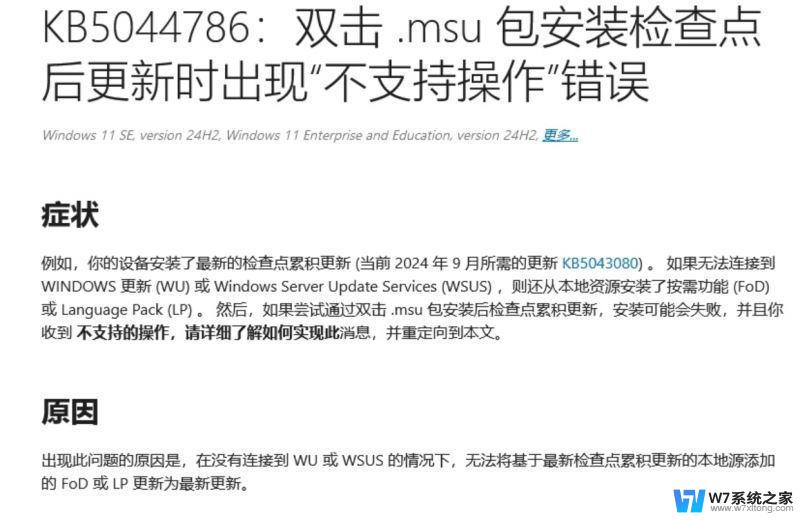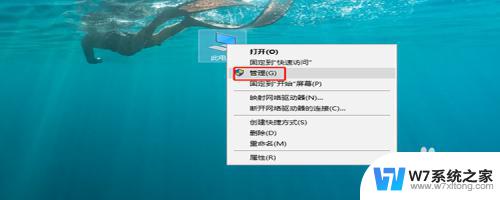安装win11该电脑必须支持安全启动 如何解决安装win11时提示该电脑必须支持安全启动问题
更新时间:2024-02-17 13:02:35作者:jiang
在安装Windows 11时,许多用户可能会遇到一个常见问题:提示该电脑必须支持安全启动,安全启动是一项新功能,它提供了更高级别的系统安全保护。对于一些老旧的电脑或不支持安全启动的设备来说,这可能会成为一个阻碍。我们应该如何解决这个问题呢?本文将为您提供一些解决方案,让您顺利安装Windows 11,享受最新的操作系统功能。
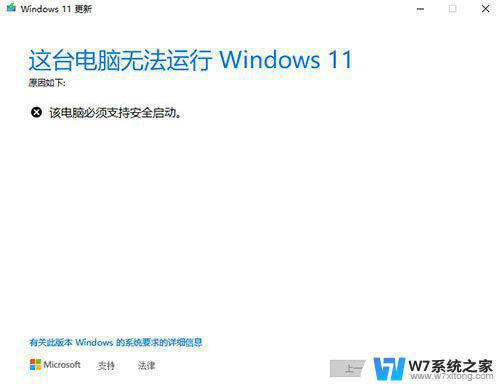
解决方法
1、最先下载可以用的appraiserres.dll文件,下载之后在文件的名字后边再加上后缀名.dll,然后打开我的电脑。进到系统盘c盘界面,点一下查看选项,然后启用隐藏的一个项目。
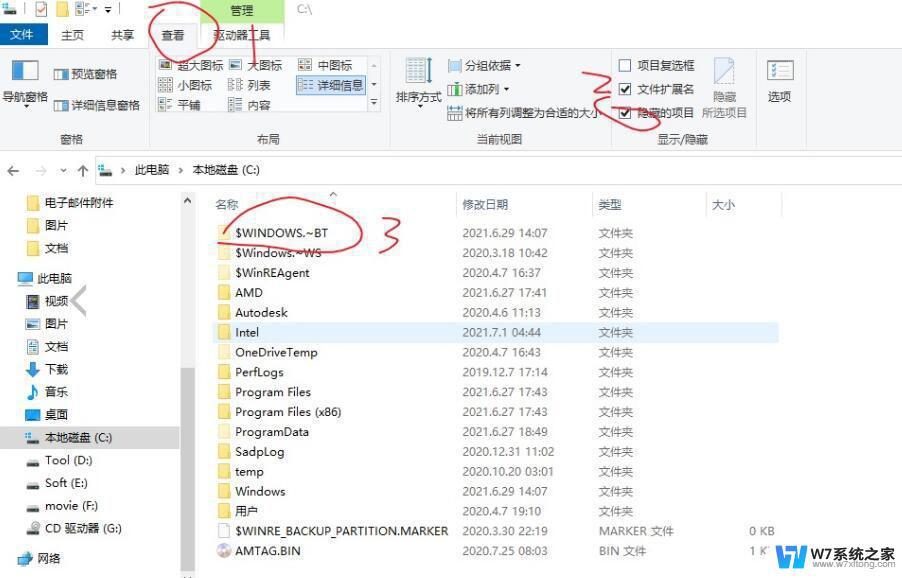
2、再按照途径寻找C:\$WINDOWS.~BT\Sources文件目录。
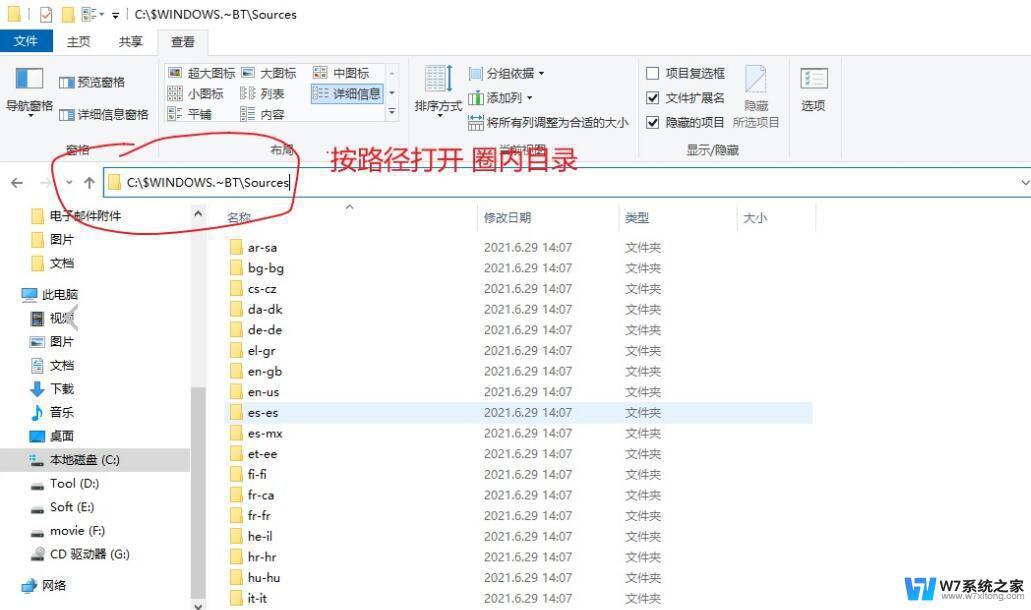
3、然后将appraiserres.dll文件复制到目录下,替换原先的appraiserres.dll,前去设置windows升级。
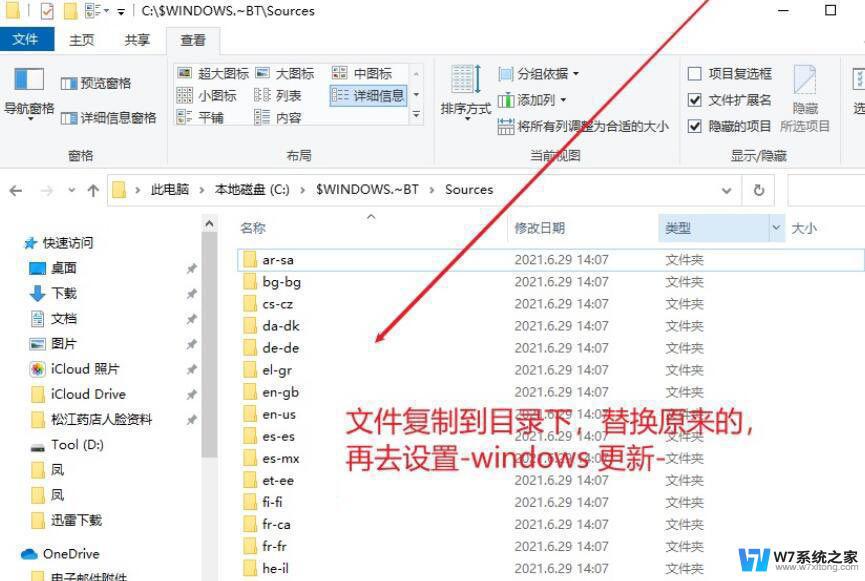
4、替换后就可以正常的升级win11。
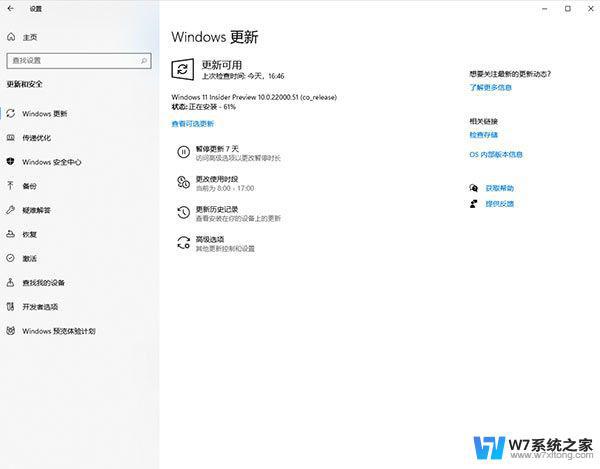
以上就是安装win11该电脑必须支持安全启动的全部内容,有遇到相同问题的用户可参考本文中介绍的步骤来进行修复,希望这些信息能对大家有所帮助。